手把手教你更新AMD显卡驱动!新手也能一分钟上手
3. 等待修复完成后重启电脑,让新驱动生效。
二、通过AMD官网手动下载安装
此方法适合那些偏好自主控制,或自动更新失败的用户。您需要访问AMD官网,根据您的显卡型号和操作系统手动选择对应的驱动程序。虽然步骤稍多,但能确保获取到最官方的驱动文件,也便于备份特定版本的驱动。
1. 打开浏览器,进入AMD官方网站。
2. 在首页顶部菜单中选择“驱动与支持”(Drivers & Support)。
3. 在搜索栏中输入显卡型号,例如“RX 6600”或“Radeon Vega”。
4. 选择对应的产品系列与系统版本(如Windows 11 64-bit)。
5. 点击“下载”,保存驱动安装包至电脑。
6. 下载完成后,运行安装程序,按提示选择“快速安装”或“自定义安装”。
7. 安装结束后,重启电脑以完成驱动更新。
三、利用Windows系统更新
这是最为被动但极其省心的方法。Windows Update有时会将经过微软认证的显卡驱动作为系统更新推送。这种驱动稳定性极高,但版本通常不是最新的,可能无法第一时间获得对新游戏的性能优化。此方法可作为备用方案。
1. 点击开始菜单,选择“设置”(齿轮图标),然后进入“更新和安全”(Windows 10)或“Windows 更新”(Windows 11)。
2. 点击“检查更新”按钮。系统会自动扫描并下载所有可用的更新,其中可能就包含了AMD显卡驱动。
3. 如果希望系统优先推送驱动,可以点击“高级选项”或“查看可选更新”,在“驱动程序更新”中查看是否有您的显卡驱动并手动选择安装。
4. 下载完成后,系统通常会提示您重启电脑以完成安装。重启后,驱动更新即告完成。
无论是通过AMD官方网站、驱动人生软件,还是Windows自带工具,更新显卡驱动都能有效提升系统性能与兼容性。建议用户定期检查更新,尤其是游戏玩家与专业设计人员。保持驱动最新,是让AMD显卡发挥最大性能的关键一步。返回搜狐,查看更多